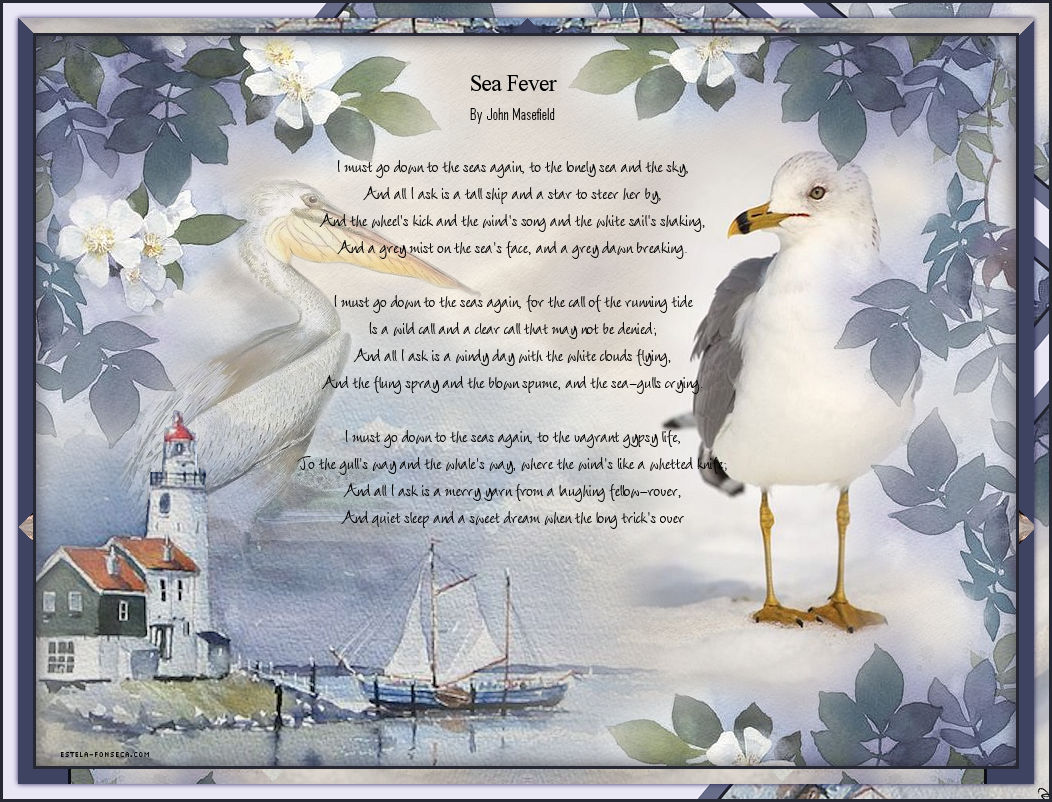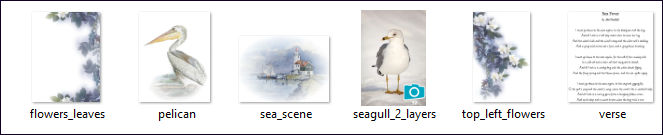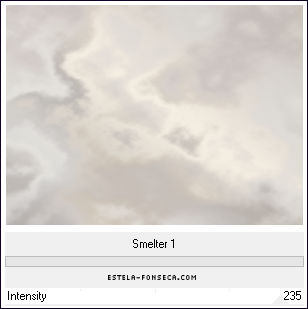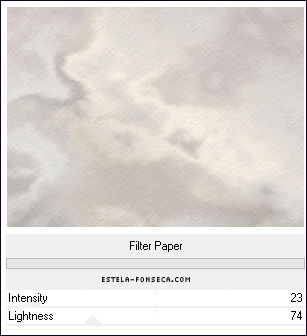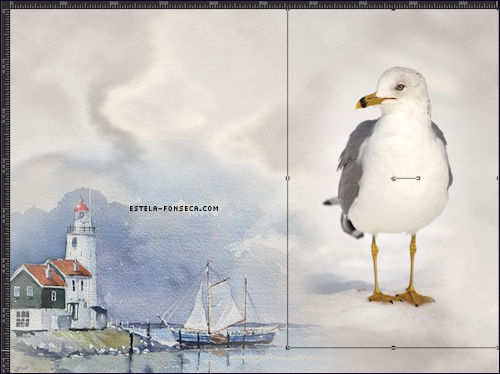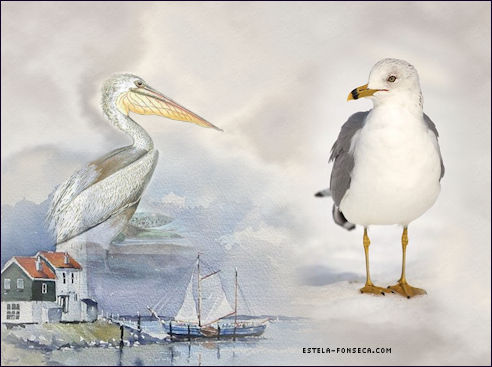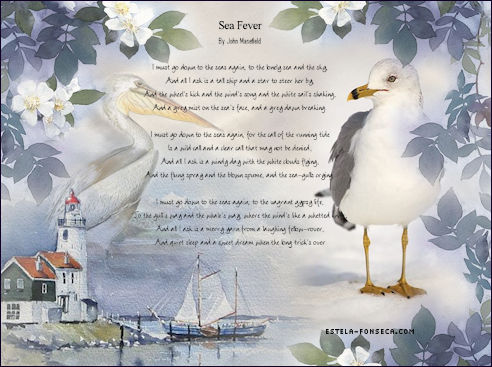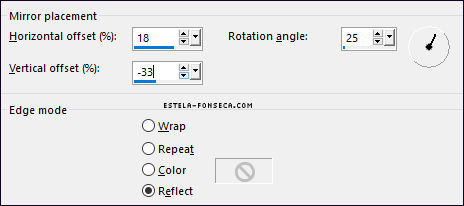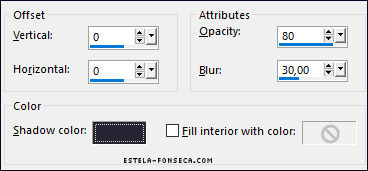SEA FEVER
Tutorial de ©Elizabeth Creations
Este tutorial foi traduzido usando o Paint Shop Pro 2019 Ultimate.
Material Necessário:
Plugins Utilizados:VM Instant Art / Tripolis
Filters Unlimited / Distortion Filters e Paper Textures
Adjust / Variations
Lembre-se de salvar seu trabalho constantemente.
1. Abra o tube <<seagull_2_layers>> Ative a Layer <<Raster 1>> Copie(diminua o zoom do original para torná-lo menor e reserve para uso posterior)
2. Abra uma Nova imagem transparente de 980 x 730 Pixels.3. Selections / Select All.
4. Cole na Seleção.Selections / Select None.
5. Adjust / Blur / Gaussian Blur / Radius 80.
6. Effects / Plugins / Filters Unlimited 2.0 / Distortion Filters / Smelter 1:
7. Effects / Plugins / Filters Unlimited 2.0 / Paper Textures / Filter Paper:
8. Abra o tube << sea_scene.png>> Copie e Cole como nova layer
9. Image / Mirror / Mirror Horizontal.
10. Image / Resize 155% ... Resize All Layers ... DesmarcadoPosicione do Lado esquerdo:
11. Adjust / One Step Noise Removal.
12. Adjust / Sharpness / Sharpen.
13. Adjust / Hue and Saturation / Vibrancy 25.
14. Volte no Tube << seagull tube>> do Ponto 1 e ative a Layer <<Misted>>Copie e Cole como nova layer em seu trabalho
15. Image / Resize / 85% ... Resize All Layers ... Desmarcado
Posicione do Lado Direito
16. Adjust / Sharpness / Sharpen.
17. Abra o tube <<pelican.png>> Copie e Cole como nova layer em seu trabalho18. Image / Mirror / Mirror Horizontal.
Posicione do Lado Esquerdo
19. Na palete das Layers, Feche essa Layer e Ative a Layer Raster 2
20. Ferramenta <<Freehand>> Point to point /Feather 1 / MODE Add Shift
Faça o contorno da parte superor do Farol.
21. Selections / Promote Selection to Layer.
Selections / Select None.
22. Layers / Arrange / Bring to Top.
23. Layers / Duplicate.Layers / Merge / Merge Down.
24. Abra e ative a Layer do Pelicano (Raster 4).....Opacidade 70%.
25. Adjust / One Step Noise Removal.
26. Ative a Layer do TopoAbra o tube << top_left_flowers.png>> Copie e Cole como nova Layer
Posicione no canto superior esquerdo
27. Adjust / Sharpness / Sharpen.
28. Abra o tube <<flowers_leaves.png>> Copie e Cole como nova layer
Posicione no lado direito
29. Adjust / Sharpness / Sharpen.
30. Abra o tube <<verse.png>> Copie e Cole como nova layer em seu trabalhoColoque da seguinte forma:
31. Se você está satisfeito com a colocação do seu trabalho...Image / Add Borders / Symmetric Marcado / 3 Pixels cor #262834
Image / Add Borders / Symmetric Marcado /15 Pixels cor #686d8a
Image / Add Borders / Symmetric Marcado / 15 Pixels cor #e9e6f6
32. Ative a << Magic Wand Tool>> Feather e Tolerance = 0
Selecione a borda externa
33. Effects / Reflection Effects / Rotating Mirror:
34. Image / Mirror / Mirror Horizontal.
35. Selections / Invert.
36. Effects / 3D Effects / Drop Shadow: 0 / 0 / 90 / 8 / Cor #130c4437. Selections / Select None.
38.Ative a << Magic Wand Tool>> Feather e Tolerance = 0Selecione a borda interna de 15 Pixels
39. Effects / Plugins / VM Instant Art / Tripolis / Default
40. Effects / Plugins / Adjust / Variations...clique uma vez em <<ORIGINAL>> e duas vezes em <<DARKER>>
41. Selections / Select All.
Selections / Modify / Contract / 32 Pixels.
42. Selections / Promote Selection to Layer.
43. Effects / 3D Effects / Cutout: #282634
44. Selections / Select None.
45. Escreva seu nome com uma fonte de sua escolha.46. Image / Add Borders / Symmetric Marcado / 3 Pixels Cor #262834
Salve como JPG.
©Tutorial Traduzido por Estela Fonseca 14/04/2022.
Obrigada Elizabeth por me permitir traduzir seu trabalho.